Aggiornato il 07/03/2025 • Archiviato in: Recupera i dati delle schede • Soluzioni comprovate
Se il vostro telefono Android è dotato di uno spazio di archiviazione interno insufficiente per le vostre esigenze, vi mostreremo come spostare le app sulla scheda SD e liberare spazio.
Le ultime marche di telefoni sono dotate di un enorme spazio di archiviazione interno. Ma se hai un telefono più vecchio, la capacità extra ha un costo aggiuntivo. Gran parte della memoria interna del telefono è già occupata dal sistema operativo e dalle app gonfiate preinstallate. Una volta che inizi a scaricare le tue app, lo spazio è esaurito.
Per fortuna, molti dispositivi Android hanno slot micro SD. Ciò ti consente di espandere la tua capacità investendo qualche dollaro in una scheda micro SD. Puoi spostare le applicazioni sulla scheda SD utilizzando le funzionalità integrate di Android.
Ma, prima di entrare nei metodi per spostare le app sulla scheda SD, un po' di pulizia.
In primo luogo, non tutti i dispositivi supportano lo spostamento di app su una scheda SD o l'installazione di alcuni elementi di un'applicazione installata su una scheda SD. Questa funzione è disabilitata su molti telefoni di fascia alta con grandi memorie interne, ma rimane disponibile sulla maggior parte dei telefoni di fascia medio-bassa per consentire agli utenti di estendere la capacità di archiviazione.
In secondo luogo, se il tuo telefono supporta lo spostamento di app su una scheda SD, non vi è alcuna garanzia che tutte le app possano essere spostate. Molte app sono cablate per archiviare la maggior parte dei propri dati nella memoria interna. Detto questo, puoi comunque risparmiare molti dati trasferendo le app mobili sulla scheda di memoria.
Esistono due modi per spostare le app su una scheda SD utilizzando le funzionalità integrate di Android.
Prima di iniziare, è importante notare che esistono diverse versioni di Android. Quindi il percorso effettivo che prendi sarà leggermente diverso a seconda della tua versione di Android. Ma, su tutte le versioni, l'idea è di cercare la cartella dell'applicazione nelle impostazioni del telefono, toccare l'applicazione e quindi cercare un'opzione per modificare memoria o spostare su una scheda SD. Di seguito è riportato un esempio dei passaggi da seguire in Android Nougat.
1. Vai a Impostazioni > App. Scorri verso il basso per identificare l'applicazione che desideri trasferire sulla scheda micro SD e toccala.
2. Seleziona Archiviazione. Se l'app è mobile, vedrai una sezione denominata Archiviazione utilizzata. Tocca il pulsante Modifica.
3. Seleziona la tua scheda SD e quindi tocca Sposta.
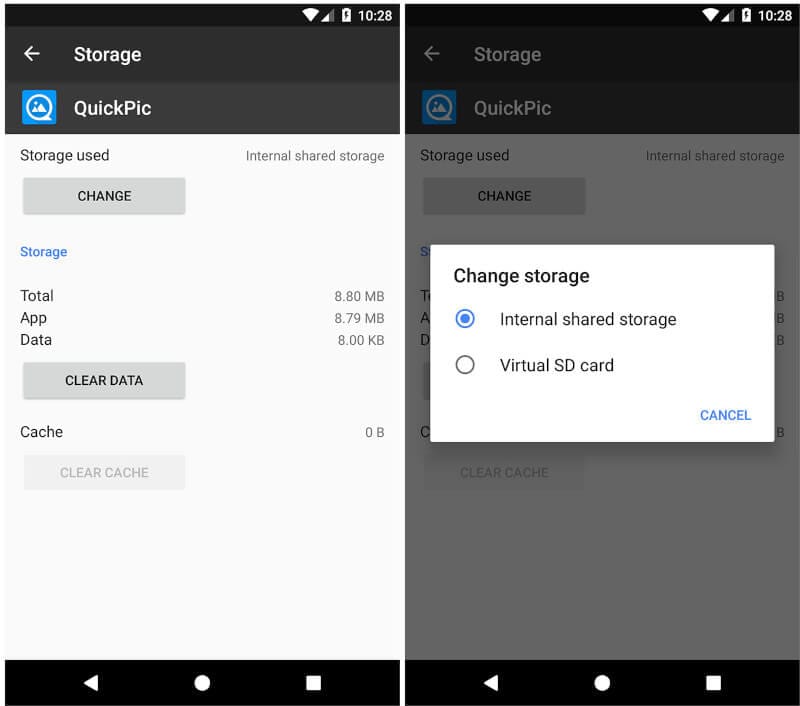
Tuttavia, nelle versioni successive di Android e su alcuni dispositivi specifici, lo spostamento completo delle app sulla scheda SD non è supportato. Se questo metodo non funziona per te, passa al secondo metodo.
Le modifiche al modo in cui i telefoni gestiscono le schede SD sono state viste per la prima volta nella versione Android Marshmallow. È possibile impostare la memoria esterna in modo che funzioni come memoria interna. Questa funzione è denominata spazio di archiviazione adottabile. Invece di vederli come due spazi separati, il sistema operativo vede la memoria esterna come un'estensione della memoria interna.
Le applicazioni e i dati possono essere scritti in entrambi gli spazi secondo necessità e senza interruzioni. Una volta configurato, l'utente non deve preoccuparsi della posizione delle applicazioni.
Il processo di configurazione cancella la scheda SD, quindi devi eseguire un backup prima di iniziare. Puoi eseguire il backup dei tuoi dati utilizzando un'applicazione cloud come Google. Basta aprire l'app Google Drive e toccare Backup per creare un backup.
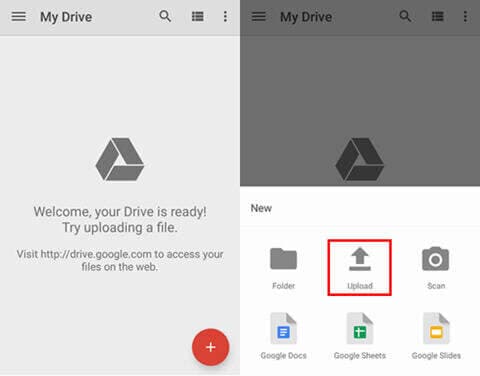
Successivamente, segui i passaggi seguenti per formattare la scheda SD come memoria interna.
1. Inserisci la carta nello smartphone. Verrà visualizzata una notifica di nuova scheda SD, tocca Configura.
2. Quindi, seleziona come desideri che il tuo telefono utilizzi la scheda. Su Android Pie, seleziona Memoria telefono. Nelle versioni precedenti, seleziona Usa come memoria interna. Puoi anche andare su Impostazioni > Archiviazione, tocca la scheda SD, quindi il pulsante del menu, seleziona Impostazioni di archiviazione, quindi tocca Formatta come interno.
3. Quindi, tocca Formatta scheda SD o Cancella e amp; Formato a seconda della versione di Android. Questo crea una nuova partizione e riscrive il file system. Nel processo, tutti i contenuti vengono cancellati.
4. Se utilizzi Android Pie, avrai anche l'opportunità di spostare i tuoi contenuti e app nella scheda SD. Tocca Sposta contenuto per completare il processo.
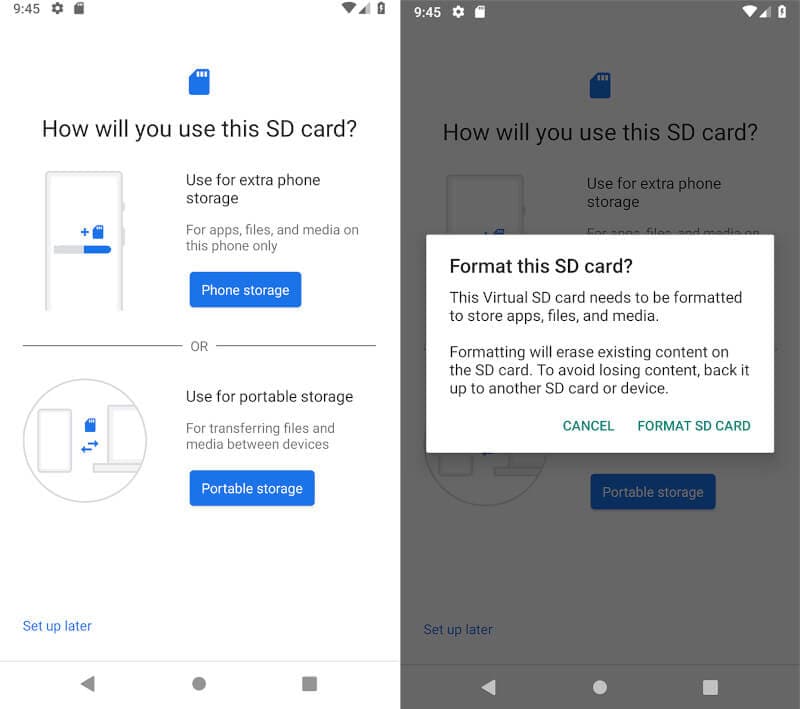
Se decidi di utilizzare questo metodo, devi sempre tenere la carta sul telefono. La funzione crittografa la scheda SD, il che significa che non puoi usarla su nessun altro dispositivo. Sfortunatamente, non tutti i produttori offrono spazio di archiviazione adottabile.
Hai riscontrato problemi a spostare le app su una scheda SD? Per alcune app, l'opzione per spostare l'app sulla scheda SD potrebbe essere disattivata o non disponibile. In tal caso, ci sono alcuni motivi per cui ciò potrebbe accadere.
Ci sono elementi di design di Android che devono essere configurati in modo esplicito per consentire il trasferimento di un'app sulla scheda SD. Se non è configurato, la correzione diventa più tecnica.
Allora perché uno sviluppatore dovrebbe farlo? Bene, le app non funzionano sulla memoria esterna se non è montata. Quindi, se ti capita di rimuovere la scheda SD da un telefono e la stai utilizzando su un altro dispositivo, l'app non è disponibile. Gli sviluppatori vogliono che i loro prodotti siano "sempre attivi", quindi preferiscono "disattivare" la funzione per spostare le app su una scheda SD. Inoltre, nessuno vuole confrontarsi con le recensioni a 1 stella di utenti non tecnici che affermano che un'app non funziona.
Ma il secondo motivo principale per cui le app non possono essere spostate o installate su una memoria esterna è se l'app è progettata per utilizzare determinate funzioni specificate. Queste funzioni sono:
Qualsiasi app che utilizza una delle funzionalità di cui sopra è configurata per impostazione predefinita per non essere installata o trasferita su una memoria esterna. Ciò garantisce che non si rompa e funzioni come previsto.
Quindi, questo significa che devi usare il telefono e lo spazio di archiviazione come vogliono gli sviluppatori? Al contrario, se hai una buona ragione per spostare un'app configurata per non spostarsi, ci sono due metodi che puoi utilizzare per forzare lo spostamento dell'app o degli elementi dell'app sulla scheda SD.
Questo metodo prevede l'utilizzo di speciali app gratuite di terze parti per spostare alcuni elementi delle app sulla scheda SD. Ciò include cartelle multimediali, download e altri dati.
Una di queste app è nota come File su scheda SD ed è disponibile gratuitamente su Google Play Store.
1. Scarica e installa l'app, quindi tocca per aprirla.
2. Ti mostrerà un elenco di app e cartelle che puoi trasferire.

3. Seleziona l'app e/o le cartelle che desideri spostare, quindi autorizza l'app a utilizzare la scheda SD facendo clic su Seleziona.
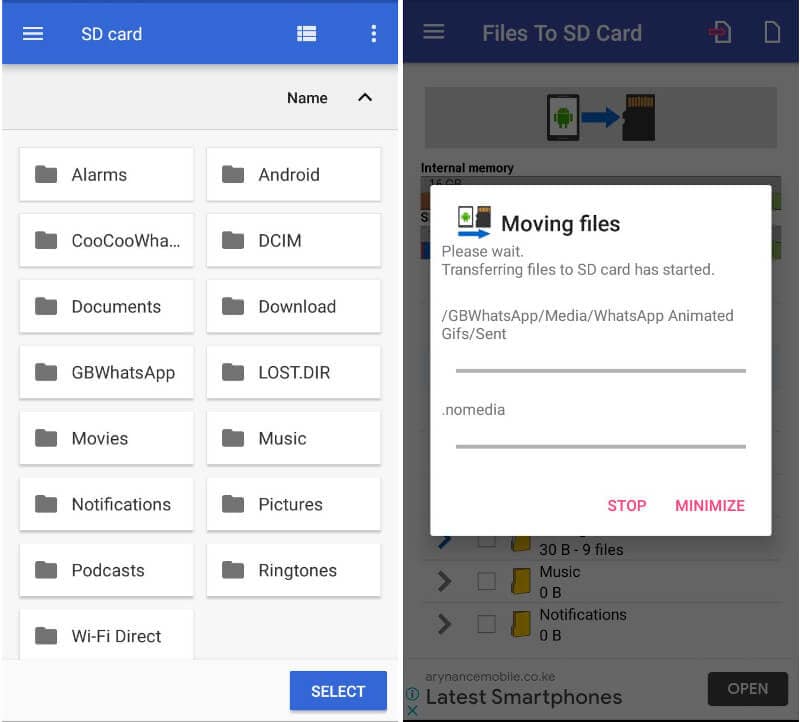
4. L'app inizierà a spostare i file e ti avviserà al termine.
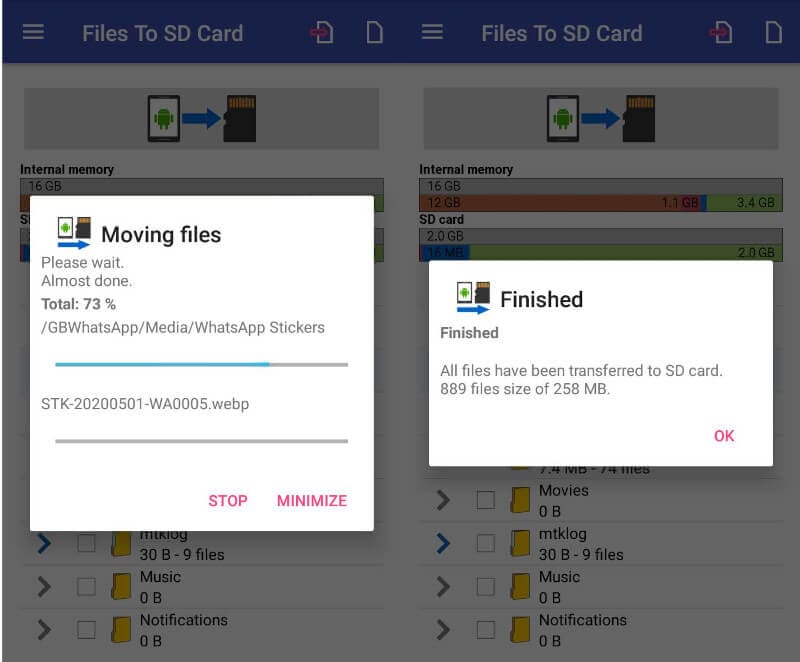
Tieni presente che questo metodo non sposterà i file di sistema delle app, ma libererà spazio di archiviazione interno.
Per spostare un'intera applicazione è necessario eseguire il root del telefono. Eseguire il root del telefono significa ottenere i privilegi di amministratore. Ciò ti consente di modificare le applicazioni e le impostazioni di sistema del telefono.
In qualità di amministratore, puoi superare i limiti imposti da sviluppatori, produttori di dispositivi e operatori di telefonia mobile. Puoi anche eseguire app speciali che richiedono autorizzazioni a livello di amministratore: per trasferire app fisse, puoi eseguire il root del telefono e quindi installare tale app.
Una parola di cautela prima di iniziare. Il rooting di un telefono è un problema tecnico e devi dedicare del tempo a conoscere i rischi prima di iniziare. Uno degli svantaggi è che annulli la garanzia del tuo telefono. Inoltre, una mossa sbagliata e potresti rovinare il tuo telefono.
Esistono diversi modi per eseguire il root del telefono a seconda del dispositivo. Il modo più semplice è utilizzare un'app di rooting gratuita. Alcune app gratuite popolari includono KingoRoot, iRoot, King Root, FramaRoot e Towel root. Per installare queste app, devi scaricarle dai rispettivi siti Web degli sviluppatori e seguire le istruzioni fornite.
Supponendo che tu abbia eseguito correttamente il root del telefono, vai su Google Play Store e scarica Link2SD, un'app gratuita. L'app dispone di autorizzazioni di root che le consentono di utilizzare una partizione secondaria sulla scheda SD come memoria interna. Per creare questa partizione secondaria, dovrai utilizzare un'altra app gratuita nota come AParted che necessita anche dell'accesso come root.
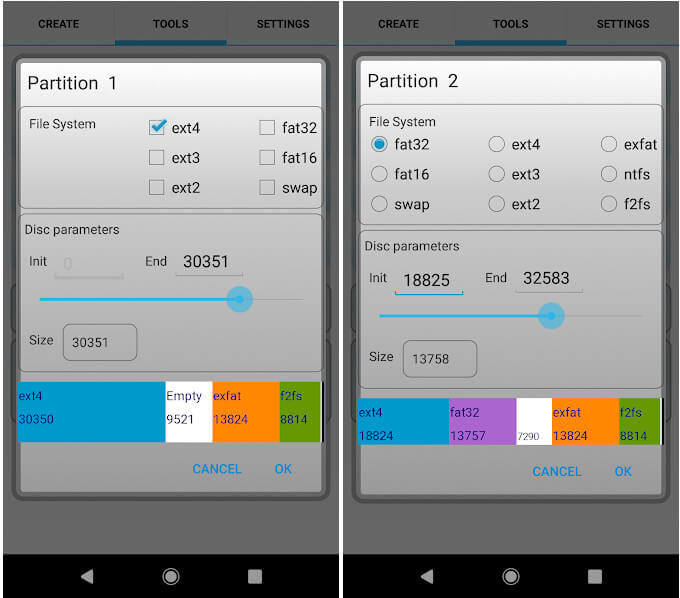
Esegui un backup della tua scheda SD, quindi usa AParted e crea due partizioni sulla tua scheda SD. Una delle partizioni dovrebbe essere formattata nel file system FAT32 che è dove memorizzerai i tuoi dati regolari. L'altra partizione dovrebbe utilizzare il file system ext2, ext3, ext4 o f2fs per collegare i file di dati privati dell'applicazione.
Dopodiché, riavvia il telefono, apri nuovamente Link2SD e sposta le applicazioni sulla scheda SD.
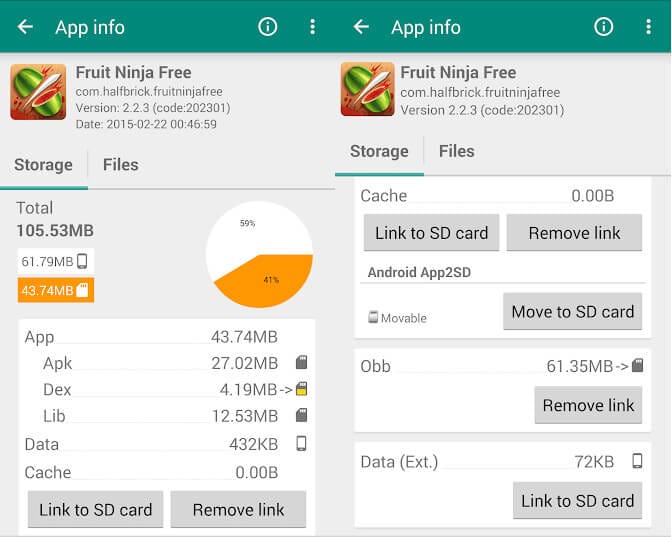
Esaminiamo ora cosa fare se perdi file durante il trasferimento di applicazioni.
La formattazione come memoria interna, il rooting del telefono e la formattazione delle partizioni possono causare l'eliminazione accidentale dei file. Questo è il motivo per cui consigliamo di eseguire il backup della scheda SD prima di provare una delle soluzioni e dei metodi descritti sopra.
Tuttavia, gli errori accadono. Nel caso in cui tu abbia inavvertitamente formattato la tua scheda SD prima di effettuare un backup, è possibile recuperare i tuoi dati.
La prima cosa che dovresti fare quando ti rendi conto dell'errore è evitare che altri dati vengano scritti sulla scheda SD. Toglilo dal telefono.
Dopodiché, prendi il tuo PC e scarica il software di recupero dati Wondershare Recoverit. Questo è un potente strumento che utilizza algoritmi avanzati per scansionare i dispositivi di archiviazione e recuperare i dati cancellati.
Wondershare Recoverit è compatibile con Windows e Mac. Lo strumento può recuperare dati in oltre 1.000 tipi e formati. Inoltre viene fornito con uno strumento di riparazione video che è ottimo se hai cancellato accidentalmente i tuoi preziosi video personali.
Una volta scaricato lo strumento, fai doppio clic sul file di download e segui le istruzioni per installarlo. Successivamente, puoi avviare l'applicazione facendo clic sull'icona di collegamento sul desktop. Se non riesci a trovare un'icona di collegamento, vai alla casella di ricerca di Windows e digita "Recoverit". Fai clic sull'app o scegli di "Aprirla" e collega la scheda SD al PC.
Dopodiché, sono solo tre passaggi come segue.
Step 1. Seleziona la scheda SD
Nella finestra, identifica la tua scheda SD nella sezione Dispositivi esterni. Fai clic sul pulsante di opzione, quindi fai clic su Avvia nell'angolo in basso a destra per iniziare il processo di recupero dei dati.
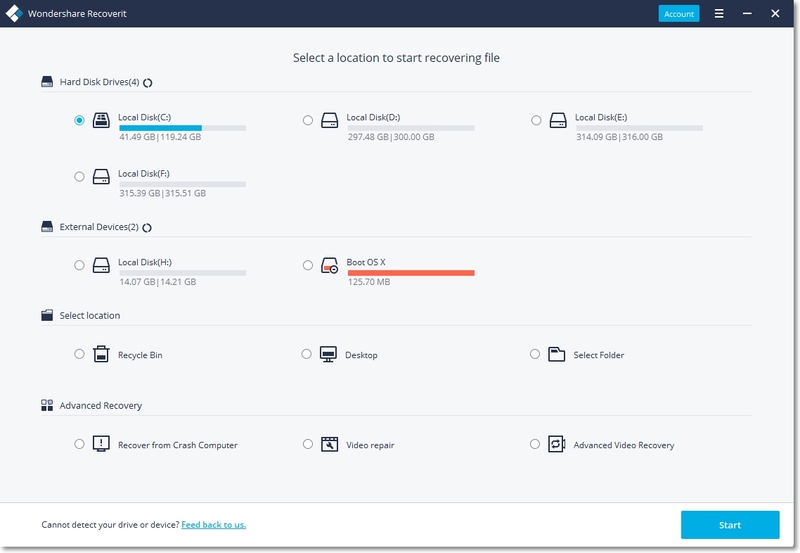
Step 2. Scansiona la scheda SD
Nella finestra successiva, viene avviata la scansione completa. Una barra di avanzamento ti consente di vedere l'avanzamento del processo. Questo processo può essere sospeso e riavviato.
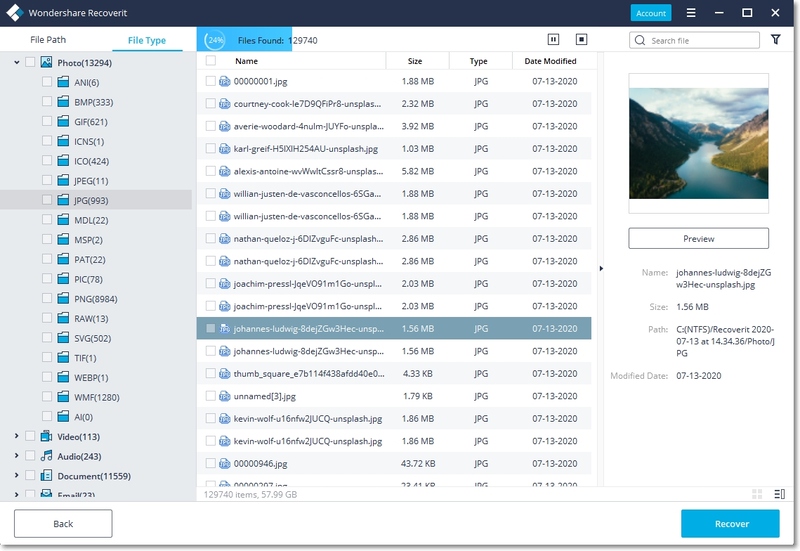
Step 3. Visualizza in anteprima e recupera i file dalla scheda SD
La finestra successiva è un'interfaccia che ti consente di selezionare i file che desideri recuperare e salvarli in una posizione diversa sul tuo computer.
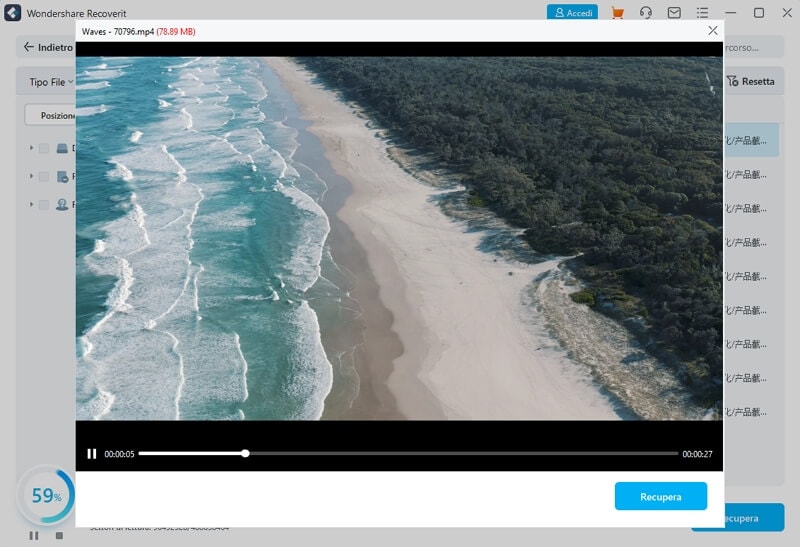
Esaminiamo ora la saggezza convenzionale sul trasferimento di applicazioni su una memoria esterna.
Lo spostamento di app su schede SD non è generalmente consigliato a meno che tu non stia utilizzando un telefono di fascia bassa con una piccola memoria interna o tu abbia esaurito la memoria interna del telefono.
Di seguito sono spiegati alcuni dei problemi che potresti voler considerare prima di spostare un'app.
1. Velocità: la maggior parte delle schede SD sul mercato sono più lente dei processori dei telefoni. Quindi, la prima cosa che noti quando sposti le tue app è un calo delle prestazioni. A seconda delle specifiche della scheda SD, la velocità potrebbe essere gravemente compromessa. Se prevedi di utilizzare la scheda SD per archiviare i contenuti multimediali delle app, prendi in considerazione l'utilizzo di una scheda premium con classificazione UHS-I o classe 10. Se prevedi di spostare intere app, utilizza una scheda con un'elevata valutazione delle prestazioni dell'app dell'interfaccia bus di A2.
2. Scorciatoie scomparse e password dimenticate: quando sposti completamente le app su una scheda SD, è probabile che incontri alcuni casi di scorciatoie, widget e password scomparse ogni volta che il dispositivo si spegne.
3. Trovare i file diventa difficile: anche se la formattazione di una scheda SD come memoria interna adottabile la trasforma in parte della memoria interna, non vi è alcuna garanzia che il modello del tuo telefono li visualizzerà come un'unica entità. La ricerca di file potrebbe diventare problematica poiché lo spazio di archiviazione diventa più frammentato. In alcuni scenari, potresti persino ritrovarti con dei duplicati.
4. Guasto: le schede SD hanno un numero finito di cicli di lettura/scrittura quando escono dalla linea di produzione. Secondo la SD Card Association, il normale utilizzo della carta garantisce almeno 10 anni di utilizzo. Tuttavia, quando si utilizza una scheda SD come memoria interna, le istanze di lettura e scrittura aumentano notevolmente. La carta potrebbe finire per esaurire la sua durata in breve tempo.
5. La migrazione a un nuovo telefono è difficile: quando utilizzi una scheda SD come memoria adottabile, questa viene crittografata e "bloccata" su quel dispositivo. Quindi non aspettarti di espellerlo e usarlo su un nuovo dispositivo senza problemi. Devi prima formattarlo e così facendo cancellerai tutti i dati.
6. Prestazioni di gioco: se sei un giocatore accanito, non aspettarti di ottenere le stesse prestazioni che ottieni da una scheda SD come dalla memoria interna. Anche le schede ad alte prestazioni non sono in grado di tenere il passo con le richieste di alcuni giochi Android moderni.
7. Aggiornamenti delle app: durante gli aggiornamenti delle app, il dispositivo sposta nuovamente le app nella memoria interna affinché l'aggiornamento abbia luogo. Quindi, ti ritroverai a dover spostare le app indietro dopo ogni aggiornamento.
Il trasferimento o lo spostamento di applicazioni sulla memoria esterna dipende molto dalla versione di Android, dal fatto che il produttore del dispositivo abbia implementato le funzionalità e l'applicazione specifica che desideri spostare.
1. Perché non riesco a spostare alcune app sulla scheda SD?
2. Come faccio a scaricare le app direttamente sulla scheda SD?
3. Quali app posso spostare sulla scheda SD?
4. Perché le mie app continuano a spostarsi dalla mia scheda SD?
5. Devo usare la mia scheda SD come memoria interna?
